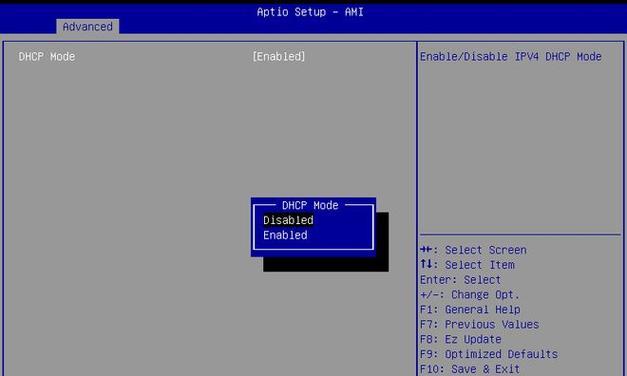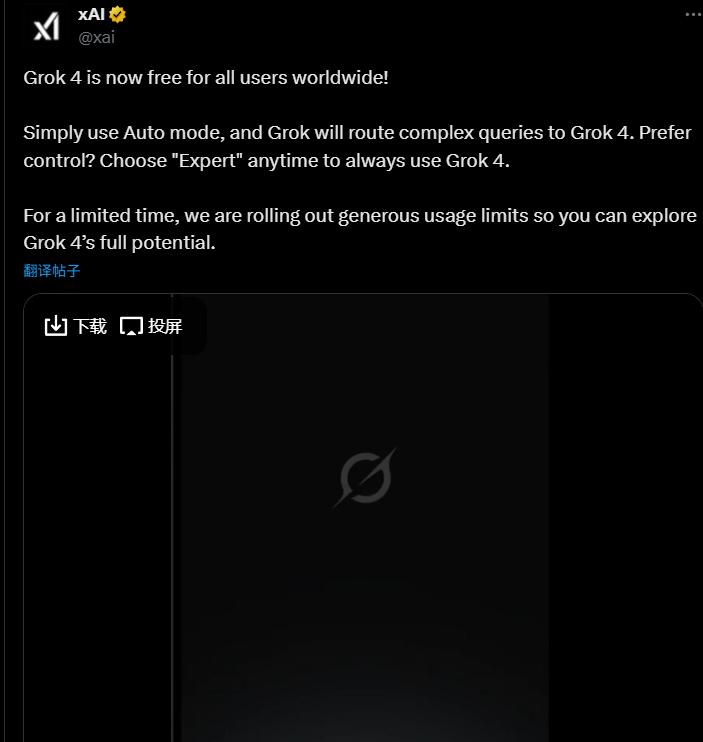微星主板拆电池后bios设置方法?如何正确配置bios?
- 网络知识
- 2025-06-25
- 17
在使用微星主板时,用户可能需要进行BIOS的设置或更新来优化系统性能或解决特定问题。当您需要对BIOS进行操作,比如重置默认设置或更新BIOS时,可能需要拆下主板上的CMOS电池以清除BIOS设置。本文将详细介绍微星主板在拆下CMOS电池后的BIOS设置方法,同时为您阐述如何正确配置BIOS,以确保系统稳定运行。
什么是CMOS电池以及为何要拆下它?
CMOS(ComplementaryMetal-Oxide-Semiconductor)电池是主板上一个小的圆形电池,它为主板上的实时时钟(RTC)以及BIOS设置提供电源,即使在关闭计算机的情况下也能保持这些信息不丢失。拆下CMOS电池通常是为了清除BIOS设置,这可能是解决某些启动问题的手段之一。
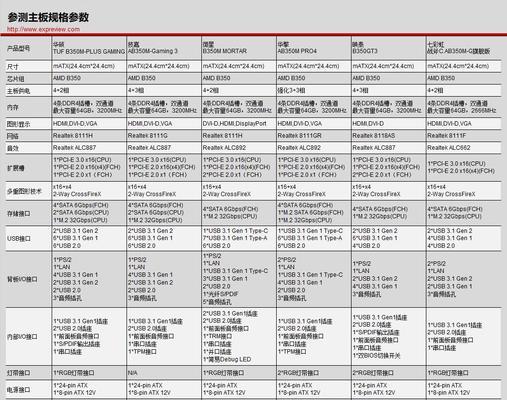
微星主板拆电池后BIOS设置方法
步骤1:关闭计算机并断开电源
确保计算机完全关闭。
断开电源线,并从计算机的电源供应器上移除所有电源连接。
步骤2:打开机箱
小心打开机箱侧面板,暴露主板。
步骤3:找到并拆下CMOS电池
在主板上找到CMOS电池,通常位于PCI插槽附近,有一个圆形金属盖保护。
使用手指或塑料撬具小心地弹出电池。有些主板可能需要您先松开电池座的扣具。
步骤4:短接放电
在拆下CMOS电池后,找到主板上标有“CLRCMOS”字样的跳线。
使用金属物体(如螺丝刀或金属夹子)连接“CLRCMOS”跳线的两个针脚,保持几秒钟进行放电。
步骤5:重新安装电池
在完成放电后,将CMOS电池重新放回其位置,确保安装到位。
步骤6:启动计算机并进入BIOS设置
关闭机箱,将电源线插回,并重新开机。
在计算机启动过程中,按下适当的键(通常是Del或F2键)进入BIOS设置界面。

如何正确配置BIOS?
了解BIOS功能
BIOS是计算机启动时加载的第一个软件,它负责初始化硬件设备并为操作系统加载做准备。
在BIOS设置界面中,可以调整CPU频率、内存时序、风扇速度、启动顺序等参数。
基础设置指导
启动顺序:在“Boot”选项卡中,设置从USB驱动器、硬盘驱动器或其他设备启动。
系统安全:更改BIOS密码以防止未授权的设置更改。
硬件监控:检查和监控CPU温度、风扇转速等。
高级设置
超频:对于高级用户,BIOS中的超频选项可以用来提升CPU或内存的性能,但这需要专业知识。
风扇控制:某些主板允许用户手动控制风扇速度,以平衡散热和噪音。
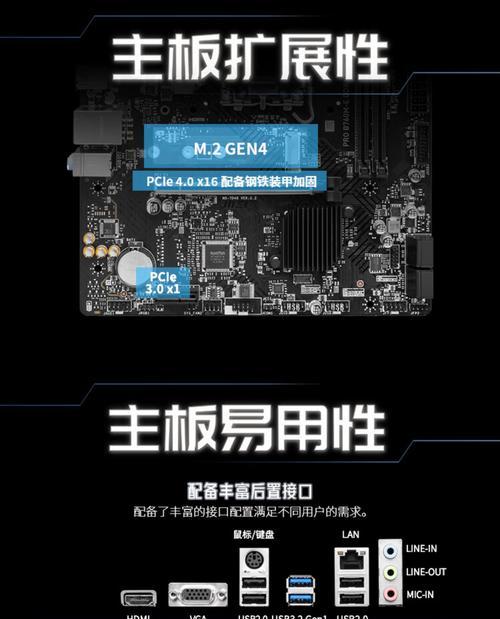
常见问题与解决方法
如果在开机时屏幕显示“Nobootdeviceavailable”,检查BIOS中的启动顺序设置是否正确。
如果更改BIOS设置后计算机无法正常启动,请重新进入BIOS,将设置恢复到默认值。
重要提示
BIOS设置对系统性能和稳定性至关重要,错误的设置可能会导致计算机无法正常工作。
在进行任何BIOS设置更改之前,建议记录当前设置,以便必要时能够恢复。
如果您对BIOS设置不熟悉,建议寻求专业帮助或仔细阅读主板手册。
综合以上,拆下微星主板上的CMOS电池以清除BIOS设置是一项需要谨慎操作的维修措施。正确配置BIOS不仅能帮助解决计算机启动问题,还可以优化系统性能。务必在理解每个设置项的功能后进行调整,以免造成不必要的麻烦。希望本文能为您提供帮助,在遇到BIOS相关问题时能自信和熟练地操作。
版权声明:本文内容由互联网用户自发贡献,该文观点仅代表作者本人。本站仅提供信息存储空间服务,不拥有所有权,不承担相关法律责任。如发现本站有涉嫌抄袭侵权/违法违规的内容, 请发送邮件至 3561739510@qq.com 举报,一经查实,本站将立刻删除。!
本文链接:https://www.wanhaidao.com/article-11362-1.html